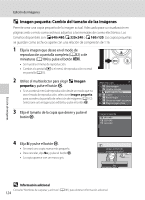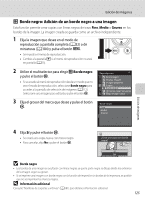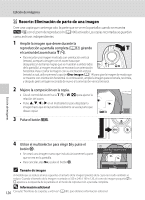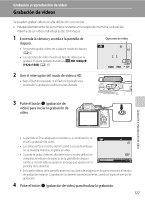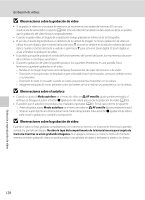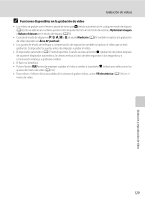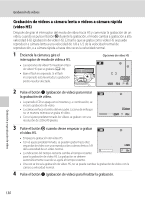Nikon COOLPIX P100  P100 User's Manual - Page 137
Borde negro: Adición de un borde negro a una imagen, Medio, Grueso
 |
View all Nikon COOLPIX P100 manuals
Add to My Manuals
Save this manual to your list of manuals |
Page 137 highlights
Edición de imágenes j Borde negro: Adición de un borde negro a una imagen Esta función permite crear copias con líneas negras de trazo Fino, Medio o Grueso en los bordes de la imagen. La imagen creada se guarda como un archivo independiente. 1 Elija la imagen que desee en el modo de reproducción a pantalla completa (A32) o de miniaturas (A104) y pulse el botón d. • Se muestra el menú de reproducción. • Cambie a la pestaña c si el menú de reproducción no está en pantalla (A13). 2 Utilice el multiselector para elegir j Borde negro y pulse el botón k. • Si se accede al menú de reproducción desde un modo que no sea el modo de reproducción, seleccione Borde negro para acceder a la pantalla de selección de imágenes (A112). Seleccione una imagen para editarla y pulse el botón k. Reproducción Girar imagen Ocultar imagen Imagen pequeña Copiar Borde negro Opciones visual. secuencia Elegir imagen clave 3 Elija el grosor del marco que desee y pulse el botón k. Borde negro Fino Medio Grueso Edición de imágenes 4 Elija Sí y pulse el botón k. • Se creará una copia nueva con marco negro. • Para cancelar, elija No y pulse el botón k. ¿Crear una copia con borde negro? Sí No B Borde negro • Los bordes de una imagen se ocultarán con líneas negras ya que la parte negra se dibuja desde los extremos de la imagen según su grosor. • Si se imprime una imagen con borde negro con la función de impresión sin bordes de la impresora, es posible que no se impriman los marcos negros. D Información adicional Consulte "Nombres de carpetas y archivos" (A181) para obtener información adicional. 125